Viena iš funkcijų, padėjusių „iPhone“ išlikti priekyje konkurencingos išmaniųjų telefonų rinkos, yra aukštos kokybės vaizdo įrašai. Naujausi modeliai žinomi dėl ryškių vaizdo įrašų ir sklandaus atkūrimo, todėl fiksuoti prisiminimus taip pat malonu, kaip žiūrėti įrašytus failus.

Tačiau įsivaizduokite, kad slenkate per savo iPhone ir prisimenate senus prisiminimus, kai netyčia ištrinate vieną iš mėgstamiausių vaizdo įrašų. Tai gali būti tikra problema, ypač jei turėjote tik vieną vaizdo įrašo kopiją.
Ar tai reiškia, kad jūsų brangūs prisiminimai dingo visam laikui? Paprastas atsakymas yra ne.
Ši pamoka parodys, kaip atkurti ištrintus vaizdo įrašus iš „iPhone“.
1 būdas: ištrintų vaizdo įrašų gavimas iš neseniai ištrinto aplanko
Kūrėjai gyrė „iPhone“ kaip gerai apgalvotą įrenginį ir nesunku suprasti, kodėl. Kai ištrinate nuotrauką ar vaizdo įrašą, jie nedingsta iš jūsų įrenginio iš karto. Vietoj to, jis patenka į aplanką „Neseniai ištrintas“. Po 30 dienų failas visam laikui pašalinamas iš aplanko, todėl jo atkurti neįmanoma.
Todėl aplankas Neseniai ištrintas gali būti laikomas apsauginiu tinklu, užtikrinančiu, kad vis tiek galėsite atkurti per klaidą ištrintus failus.
Norėdami nuskaityti elementą iš aplanko, turite atlikti šiuos veiksmus:
- Paimkite „iPhone“ ir atidarykite programą „Photos“.
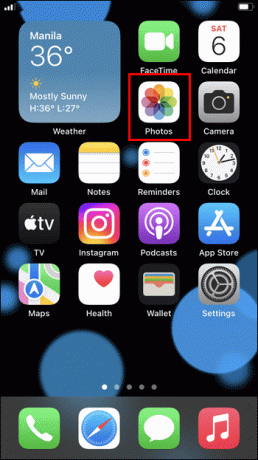
- Bakstelėkite „Albumai“ ir slinkite žemyn iki skirtuko „Neseniai ištrinti“. Tai turėtų atidaryti aplanką su visų nuotraukų ir vaizdo įrašų, kuriuos ištrynėte per pastarąsias 30 dienų, sąrašu.

- Slinkite per sąrašą, kad surastumėte vaizdo įrašus, kuriuos norite gauti. Norėdami atkurti failą, ilgai bakstelėkite, tada apatiniame dešiniajame ekrano kampe paspauskite mygtuką „Atkurti“.

2 būdas: ištrintų vaizdo įrašų atkūrimas iš „iCloud“ atsarginės kopijos
„Apple“ visada reklamavo „iCloud“ kaip patogų įrankį, kuris gali padėti perkelti visus duomenis iš seno įrenginio į visiškai naują. Tačiau tai taip pat puikus įrankis, kai ištrinate failus klaidingai. Bet kaip tiksliai veikia „iCloud“ atsarginės kopijos?
Kai suaktyvinta, „iCloud“ atsarginės kopijos periodiškai įkelia jūsų failus į debesį, išsaugodamos originalus jūsų įrenginyje. Kai originalas ištrinamas per klaidą arba dėl plano, įkeltos kopijos lieka debesyje. Todėl visada galite atkurti failus, kol esate prisijungę prie interneto.
Bandydami atkurti ištrintus failus iš „iCloud“ atsarginės kopijos, svarbu atsiminti, kad galite prarasti visus failus, kurie nebuvo naujausios atsarginės kopijos dalis. Pavyzdžiui, jei paskutinis įkėlimas įvyko prieš tris dienas, jokie failai, kuriuos galbūt sukūrėte ar gavote nuo tada, nebus atsarginės kopijos dalis. Dėl šios priežasties prieš atkurdami sistemą į ankstesnę būseną, įsitikinkite, kad išsaugojote visus dabartinius failus.
Štai kaip atkurti failus naudojant „iCloud“ atsargines kopijas:
- Iš naujo nustatykite įrenginį bakstelėdami mygtuką „Atstatyti“ nustatymų programoje.

- Vykdykite ekrane pateikiamas instrukcijas, kad nustatytumėte įrenginį iš naujo.

- Kai pateksite į ekraną „Programos ir duomenys“, bakstelėkite „Atkurti iš iCloud atsarginės kopijos“.
- Prisijunkite naudodami savo Apple ID.
- Pasirinkite versiją, į kurią norite grįžti, ir palaukite, kol įrenginys įkels atitinkamus failus.
Pasibaigus šiam procesui, nuotraukų programoje turėtumėte rasti ieškomą vaizdo įrašą.
Vienintelis „iCloud“ atsarginių kopijų trūkumas yra tas, kad galite gauti failus, kurių jums nebereikia. Taip yra todėl, kad atkūrimas yra ne konkrečių failų atkūrimas, o „bendras“ duomenų gavimo procesas, kuris grąžina visus failus, buvusius jūsų įrenginyje tam tikru metu. Pavyzdžiui, galite atkurti failus, kuriuos ištrynėte, kad atlaisvintumėte vietos „iPhone“.
3 būdas: ištrintų vaizdo įrašų atkūrimas iš iTunes atsarginės kopijos
Vienas geriausių dalykų, susijusių su „Apple“ įrenginiais, yra tai, kad jie siūlo kelis būdus, kaip sukurti atsargines failų kopijas, jei prireiktų juos atkurti vėliau. „iTunes“ atsarginės kopijos veikia panašiai kaip „iCloud“, tačiau skirtingai nei pastarosios, jos išsaugomos jūsų kompiuteryje.
Norėdami atkurti failus iš iTunes, pirmiausia prijunkite savo iPhone prie kompiuterio naudodami suderinamą USB kabelį ir atlikite šiuos veiksmus:
- Kairėje kompiuterio ekrano pusėje esančiame naršymo meniu dukart spustelėkite savo iPhone.

- Viršutiniame dešiniajame kampe spustelėkite mygtuką „Sinchronizuoti nustatymai“.
- Paspauskite mygtuką „Atkurti atsarginę kopiją“ ir pasirinkite norimą naudoti versiją.
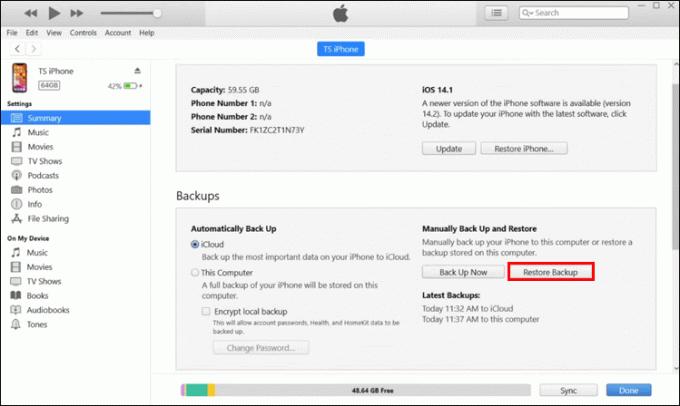
4 būdas: trečiosios šalies atkūrimo įrankio naudojimas
Jei prireiktų atkurti nuotrauką ar vaizdo įrašą, „Apple“ padarė viską, kad pateiktų kelis įtaisytuosius atkūrimo įrankius. Bet jei šie įrankiai jums netinka, visada galite išbandyti trečiųjų šalių atkūrimo sistemas.
Trečiųjų šalių duomenų atkūrimo sprendimų rinka klesti, tačiau visada rekomenduojame atlikti išsamų patikrinimą prieš pasirenkant pageidaujamą programinę įrangą. Kai kurie įrankiai – ypač nemokami – gali neatkurti visų iš įrenginio ištrintų failų. Be to, kai kuriuose gali būti kenkėjiško kodo, skirto jūsų asmeniniams duomenims perduoti kūrėjui.
Kad pasirinktumėte geriausią, įsitikinkite, kad tinkamai ištyrinėjate programinę įrangą ir jos kūrėją. Turėtumėte pasirinkti įrankį su gana teigiamais įvertinimais ir atsiliepimais iš patikimų šaltinių, pvz., technologijų tinklaraščių, forumų ir socialinės žiniasklaidos. Taip pat svarbu pasirinkti programinę įrangą su patogia sąsaja ir aiškiomis instrukcijomis. Duomenų atkūrimo procesas turėtų būti lengvai vykdomas net ir netechniniams vartotojams.
Kai kurie iš populiariausių „iPhone“ skirtų duomenų atkūrimo įrankių yra „Disk Drill“, „Dr. Fone“, „PhoneRescue“ ir „EaseUS MobiSaver“.
Nepasiduokite savo prisiminimams
Vaizdo įrašo ištrynimas iš „iPhone“ nereiškia jo fizinio pašalinimo iš įrenginio. „Apple“ buvo pripažinta sukūrusi gerai apgalvotą atsarginių kopijų sistemą, kuri užtikrina, kad turite kelias paieškos sistemas, jei per klaidą ištrintumėte failą. Nuo aplanko Neseniai ištrintas iki „iCloud“ atsarginių kopijų ir išorinių atsarginių kopijų „Mac“ kompiuteryje visada yra būdas atkurti labiausiai brangius prisiminimus.
Tačiau net jei šie įrankiai neveikia, yra daugybė trečiųjų šalių sprendimų, kurie gali nuskaityti jūsų iPhone ir atkurti neseniai ištrintus elementus.
Ar bandėte atkurti failus naudodami bet kurį iš šiame straipsnyje aptartų įrankių? Kokia buvo jūsų patirtis?
Praneškite mums toliau pateiktame komentarų skyriuje.




